ラインが開かない時やLINEアプリを開いて続行できない時の解決方法19選
LINE(ライン)が開けない・起動しない時の対処法を画像付きでご紹介します。iPhoneにもAndroidにも対応します。
LINEは今や老若男女を問わず、全世代で最も使われるアプリとして、我々の生活に大きな役割を果たしていますね。特に、LINEビジネスコネクトというサービスが出てから、LINEの重要性がより一層高くなります。

LINEが開かない
しかし、iOS/Androidデバイスをアップデートした後、または、不明な原因で突然LINEが開けなくなった・起動できなくなったという経験がありますか?その時には、どうすればよいのでしょうか?ここで、iPhoneとAndroidでLINE(ライン)が開けない・起動しない時の対処法を画像付きで分かりやすくご説明します。
目次隠す
iPhone版のLINE(ライン)が開かない
1、アプリを再起動する
アプリを再起動してから、LINEなどのアプリの不具合が解決できるのは定番の解決方法として、ここで依然として有効しています。しかし、再起動する前に、まずは、LINEアプリを完全終了してください。実は、ホームボタンを押しただけで、iOSデバイス上のアプリは完全に終了しておらず、バックグラウンドで待機状態になっていますので、LINEを完全に終了するため、ホームボタンを2回連続押して、iPhoneのマルチタスク画面でLINEアプリを下から上にスワイプしててください。すると、LINEアプリを完全に終了させました。それから、ラインを再起動します。
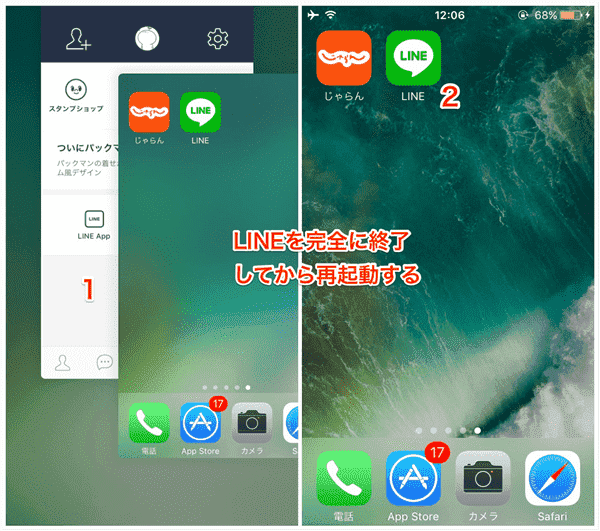
ラインを再起動
2、LINEアプリをアップデート
ラインはどんどん新機能を追加するので、頻繁にアップデートします。その一方、バグもよく出てきます。なので、お使いのiPhone上のラインのバージョンを確認して、最新版にアップデートしてください。詳細な手順は:
ホーム画面で、「App Store」アイコンをタップ > 画面の右下の「アップデート」を押す > LINEアプリの右側の「アップデート」ボタンをタップしてLINEアプリをアップデートします。
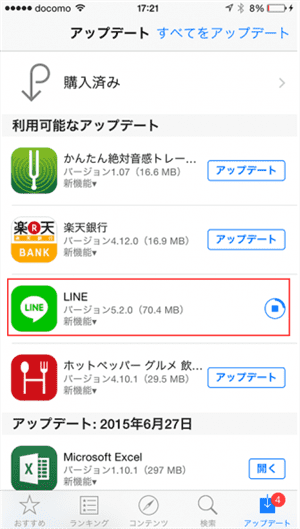
LINEアプリをアップデート
3、低電モードを解除する
低電モードをオンにすると、一部の機能を制限しておりますので、LINEが開かない可能性が高いです。ですから、低電モードを解除すれば、ラインが開けない不具合が解消できると思います。詳細な手順: 「設定」アプリを開く > バッテリーをタップ > 低電モードを解除します。
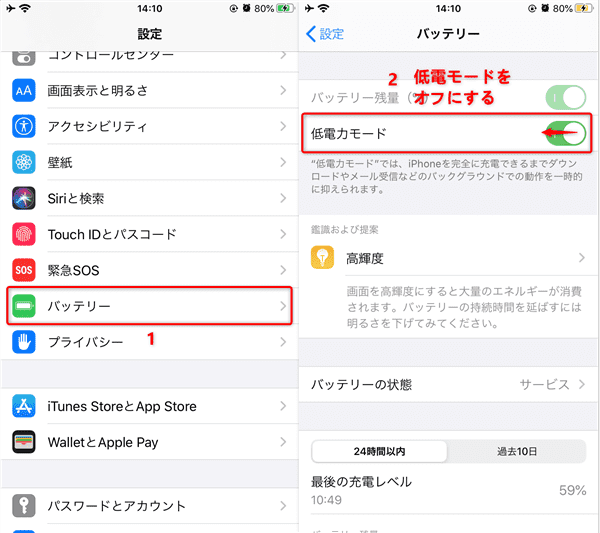
低電モードを解除
4、モバイルデータ通信をオンにする
iPhoneの通信環境が不安定する時、ラインが開かない・立ち上がらない可能性もありますので、iPhoneのモバイル通信をオンにして、安定な通信環境を維持してください: 設定アプリ > モバイル通信 > モバイル通信をオンにします。
5、設定からAPPを再インストール
iPhoneでは「Appを取り除く」という機能があるので、アプリをアンインストールしなくても再インストールができます。 操作手順:【設定】 > 【一般】 > 【iPhoneストレージ】 > 【LINE】 > 【Appを取り除く】
【Appを取り除く】が終了でしたら、【Appを再インストール】をタップします。
6、機内モードをオンにしてオフにする
iPhoneの機内モードは飛行機に乗った時にオンにすると思っている人が多いですね。実は、電波状態が悪いとき、機内モードをオンにして、少し待ってオフにすると、電波状態が改善されます。だから、電波状態でLINEが開かなくなった場合、この方法を使って、問題を解決できます。
7、LINEと連絡先の連携をオフにする
過去のバージョンで発生したことの対処法です。ひょっとしたら効果があるかもしれないので、以下の手順を試してみてください: 設定アプリ > パライバシー > 連絡先 > LINEをオフにします。
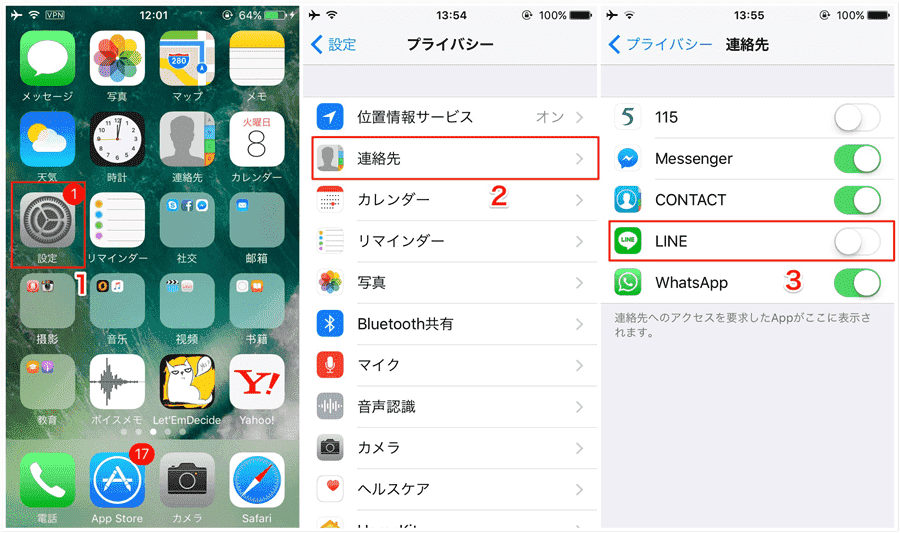
LINEをオフ
8、キャッシュや不要ファイルを削除する
iPhoneは使ううちにキャッシュやジャングルファイルが多く蓄積され、容量がいっぱい食います。iPhoneのメモリは不足になって、LINEが開けない不具合が出てきました。そのときには、iPhone上のキャッシュ/ジャングルファイルを削除すれば、この問題を解決できます。詳しい手順は以下の通り:
設定 > safari > 履歴とwebサイトデータを削除 > 履歴とデータを消去という順でタップして、iPhoneからSafariのキャッシュを削除できます。
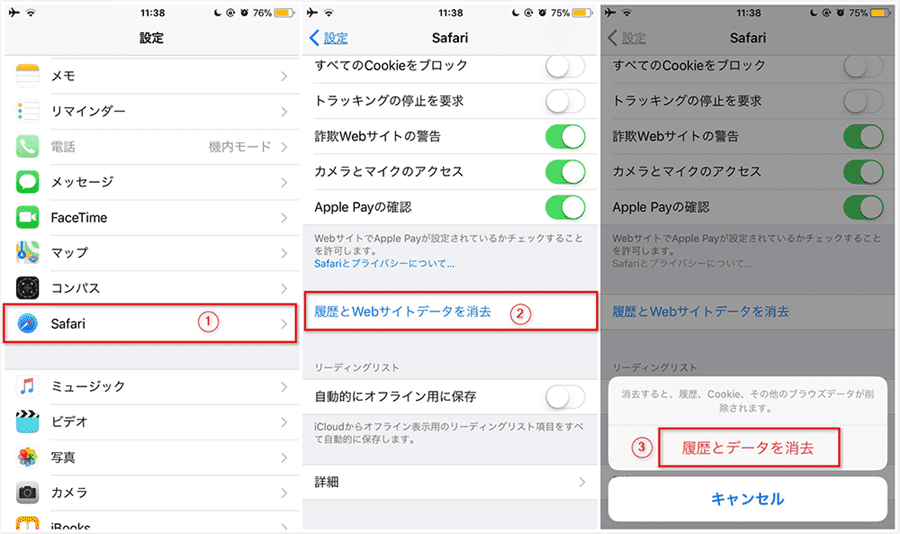
Safariのキャッシュを削除
もしキャッシュを削除する際、誤ってほかの重要のデータを削除してしまったら、iOSデバイス専用のデータ - 「PhoneRescue for iOS」 を利用して、データを復旧することをおすすめします。その理由は以下の通りです:
- 実用性 − バックアップの有無にも関わらず、iPhoneから消したデータは全て復元できる;
- 効率性 − 復元する前に、プレビュー/選択もでき、手間と時間を節約できる;
- 多様性 − LINEなどのアプリ、動画、写真、連絡先、音楽、メッセージ、通話履歴などの25種類のデータを復元でる;
- やさしさ − 特別な知識・スキルはいらなく、初心者にも簡単に使える;
- 便利性 − デバイスにもパソコンにも復元できる(今、個人データだけでデバイスに復元できまる)
それでは、さっそくPhoneRescue for iOSをダウンロードして体験しましょう。
Step 1: お使いのiPhoneをUSBケーブルでパソコンと接続してPhoneRescue for iOSを起動します。ホーム画面から「iOSデバイスからリカバリー」を選択します。

iOSデバイスからリカバリーを選択する
Step 2: 復元したいデータの種類を選択します。ここで、「ビデオ」を例にします。
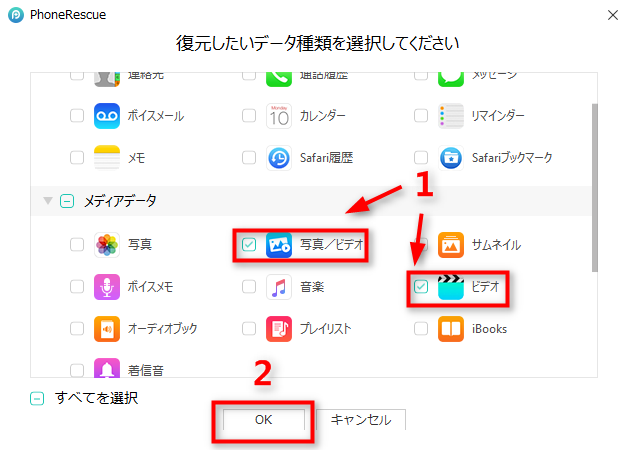
データ種類を選択
Step 3: 復元したい動画を選択して右下の「PCへ」&「デバイスへ」ボタンをクリックして復元します。
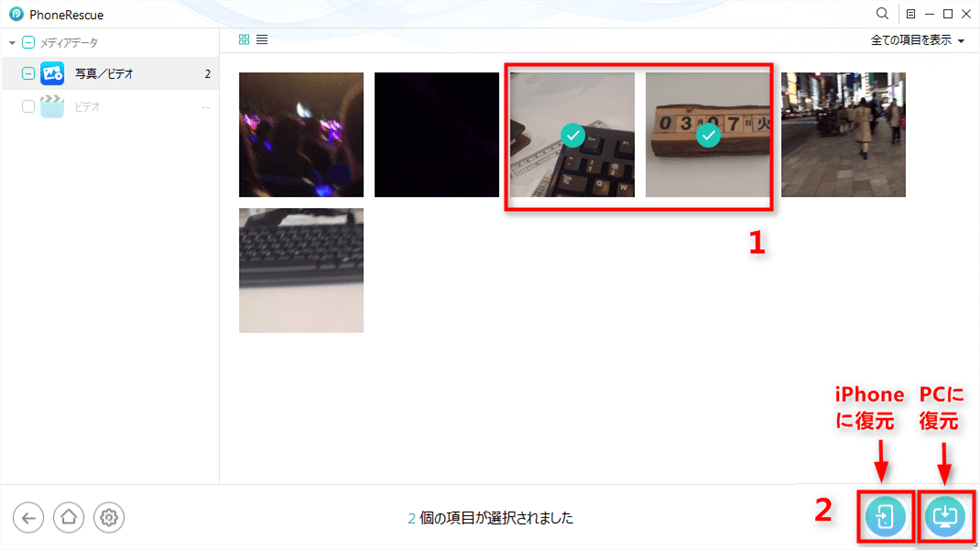
動画をiPhoneまたはPCに復元
おすすめ記事:iPhoneからLINEのデータを復元する方法 >>
9、iPhoneを再起動
実は、iPhoneの動作に関する不具合はほとんどがiPhoneを再起動してから改善できます。なので、下記手順を参考して、LINEが開けない・起動できない不具合を解決してみてください: スリープボタンを長押す > 画面に「スライプで電源オフ」というメッセージが出てきた > 指左から右にスワイプして電源をオフにする > 数秒後iPhoneの電源が落ちる > 再び、スリープボタンを長押す > Appleエゴが表示され、iPhoneを再起動しました。
おすすめ記事:【全iPhoneまとめ】iPhoneの再起動と強制再起動のやり方>>
10、LINEに問い合わせる
複数のユーザーで起きている不具合なら、LINEサーバー障害が起きている可能性があります。LINE公式サイトやLINEの公式Twitterアカウントで問い合わせしてみましょう!
Android版のLINE(ライン)が開けない
1、アプリを再起動する
各種類アプリで不具合が発生したら、再起動するのは定番です。LINEにも例外ではありません。Android端末の場合、端末右下のボタンをタップすると、マルチタスク画面が表示されます。LINEの画面を左から右にスワイプして、終了します。その後、再びLINEアプリのアイコンをタップして再起動します。
2、LINEをアップデート
LINEは使用している人が多くて、アップデートも頻繁に行いますので、バージョンの不対応でLINEが開かないケースもよくあります。その時には、手元のiPhone上のラインを最新版にアップデートすることをおすすめします。
詳細な手順は: ホーム画面 > Google Play > マイアプリ&ゲーム > 適用できるアップデートがあるアプリには「更新」と表示される > 「更新」をタップして、LINEをアップデートします。
3、トーク履歴を削除
ホーム画面からLINEアイコンをタップ > トーク > 「↓」 > トーク編集 > トーク履歴をすべて削除と進み、LINEのトーク履歴を削除します。
4、不要なアプリ・データを削除
Androidにはアプリ・データが多すぎて、端末の容量を食います。1つ数十MB〜数百MBのアプリ、いつの間にか件数が溜まって、数十GB以上の容量を占めします。容量不足でLINEが開けなくなりました。その時には、不要なアプリやデータは削除すると、Androidの空き容量を増やして、LINEが開けない不具合を解決できると思います。Androidでは通常のアプリ削除方法は個別にアンインストールです。個別にアンインストールできないアプリは無効化することをおすすめします。
個別にアンインストール: ホーム画面から設定 > アプリと進み、ダウンロードしたアプリを一覧に表示されます。いらないアプリをタッチして、「アンインストール」ボタンをタップすることで、その端末から不要なアプリ・データを削除しました。
無効化: ホーム画面から設定 > アプリと進み、ダウンロードしたアプリを一覧に表示されます。いらないアプリをタッチして、アプリ情報が表示されます。「無効化」ボタンをタップすると、その端末から不要なアプリ・データを削除しました。
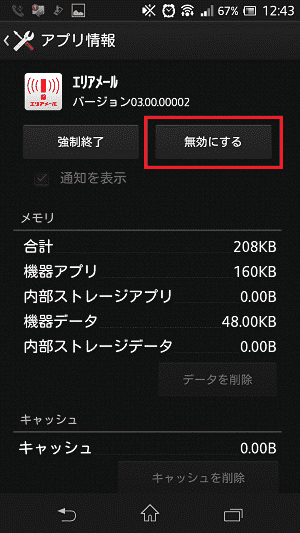
「無効化」ボタンをタップ
5、Androidをアップデート
スマホのOSバージョンによるLINEの不具合が発生する可能性もあります。その場合、スマホ本体のバージョンアップを行います。
ホーム画面から端末設定 > 端末情報 > ソフトウェア更新と進み、更新センターでAndroidをアップデートします。
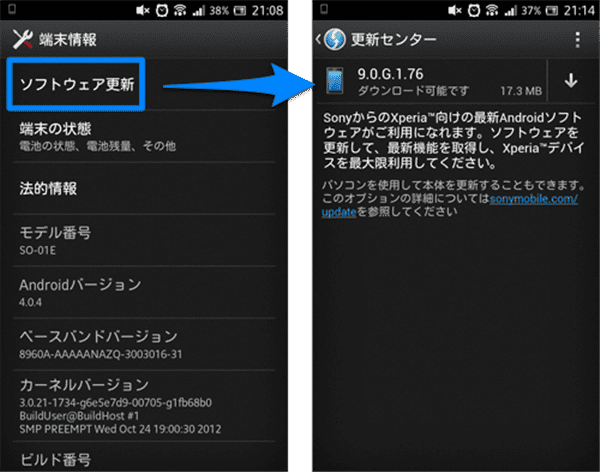
Androidをアップデート
注:最新のバージョンにアップデートする事で仕様が変わる可能性があります。
6、Androidを再起動
アプリの再起動と同じ、端末再起動することも定番の方法です。下記の手順に従って、Androidを再起動します: 電源ボタンを長押す > 「再起動」というメニューが出る > 「電源を切る」を選択 > 再び電源ボタンを長押しして、Android端末を再起動します。そして、LINEが正常に起動するかを確認します。
7、LINEを再インストール
LINE内部のエラーが発生した原因で開かない場合は、LINEを再インストールすれば解決します。しかし、Androidで【Appを取り除く】の機能がないので、再インストールするには、アプリをアンインストールする必要があります。LINEをアンインストールする前に、是非バックアップしておいてください。
8、ネットワーク状態を確認する
LINEを正常に使用すると、安定な通信状態が必要です。電波が悪い場合、LINEの動作が不安定になり正常にアプリを起動できない事があります。電波が安定した場合でLINEを再起動してみましょう!
9、LINEに問い合わせる
複数のユーザーで起きている不具合なら、LINEサーバー障害が起きている可能性があります。LINE公式サイトやLINEの公式Twitterアカウントで問い合わせしてみましょう!
最後に
以上はiPhone・AndroidでLINE(ライン)が開けない・起動できない時の対処法です。いかがでしたか?もしあなたはこのような問題があったら、本記事の方法を試してやってみてください。また、この記事について、何か質問等ございましたら、遠慮なくメールでご連絡ください。
もし、LINE(ライン)が開けない・起動できない時に、LINEデータを復元したいなら、ぜひ便利な復元ソフトPhoneRescue for iOSをダウンロードして体験しましょう。

